Instalace/upgrade Windows 11 Media Creation Tool (2023)
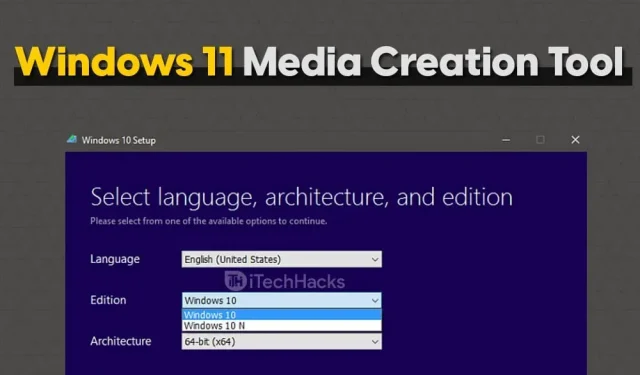
Uživatelé mohou upgradovat na Windows 11 pomocí nástroje pro vytváření médií Windows 11 ve své aktuální instalaci Windows. Navíc mají možnost vytvořit spouštěcí jednotku, která jim umožní nastavit Windows 11 na jakémkoli jiném zařízení, které mohou používat. Jednou z nejběžnějších metod instalace nové verze systému Windows nebo upgradu systému Windows je použití nástroje pro vytváření médií Windows.
Nástroj Windows 11 Media Creation Tool lze použít k upgradu počítače na Windows 11. Pokud použijete správné pokyny a nástroj, nebude pro vás upgrade na Windows 11 obtížný. Pokud nevíte, jak nástroj používat, jste na správném místě. V tomto článku si projdeme, jak používat Windows 11 Media Creation Tool.
Co budete potřebovat?
Pojďme si promluvit o několika věcech, které budete potřebovat, než budeme pokračovat v příručce pro použití nástroje Windows 11 Media Creation Tool. Chcete-li pokračovat v postupu upgradu systému Windows pomocí nástroje pro vytváření médií, musíte mít několik položek.

- Ujistěte se, že váš počítač může používat Windows.
- Než budete pokračovat v procesu, vytvořte si zálohu dat. Pokud máte zálohu dat, můžete je v případě ztráty dat rychle obnovit.
- Ujistěte se, že vaše internetové připojení je spolehlivé. Chcete-li stáhnout systém Windows, upgradovat svou kopii systému Windows nebo vytvořit zařízení USB, které spustí systém Windows, budete potřebovat rychlé připojení k internetu.
- Ověřte, zda je na USB disku alespoň 8 GB volného místa. Pokud chcete použít nástroj Media Creation k vytvoření spouštěcí jednotky USB namísto upgradu verze systému Windows, budete jej potřebovat.
Jak používat nástroj Media Creation Tool ve Windows 11
Jakmile budete mít vše, co potřebujete, můžete pomocí nástroje Media Creation Tool upgradovat svou kopii systému Windows. Jak upgradovat na Windows 11 pomocí nástroje pro vytváření médií Windows 11 bude popsán v této části výukového programu.
- Chcete-li se dostat na oficiální web společnosti Microsoft, klikněte nejprve na odkaz . Vyberte „Windows 11“.
- Po stažení spusťte nástroj pro vytváření médií pro Windows 11 v počítači. Licenční podmínky musí být přijaty, jak budete vyzváni. Když to uděláte, objeví se obrazovka s nápisem „Připravuji pár věcí“.
- Poté na obrazovce uvidíte dvě možnosti: „Upgradovat tento počítač nyní“ a „Vytvořit instalační médium (USB flash disk, DVD nebo soubor ISO) pro jiný počítač.
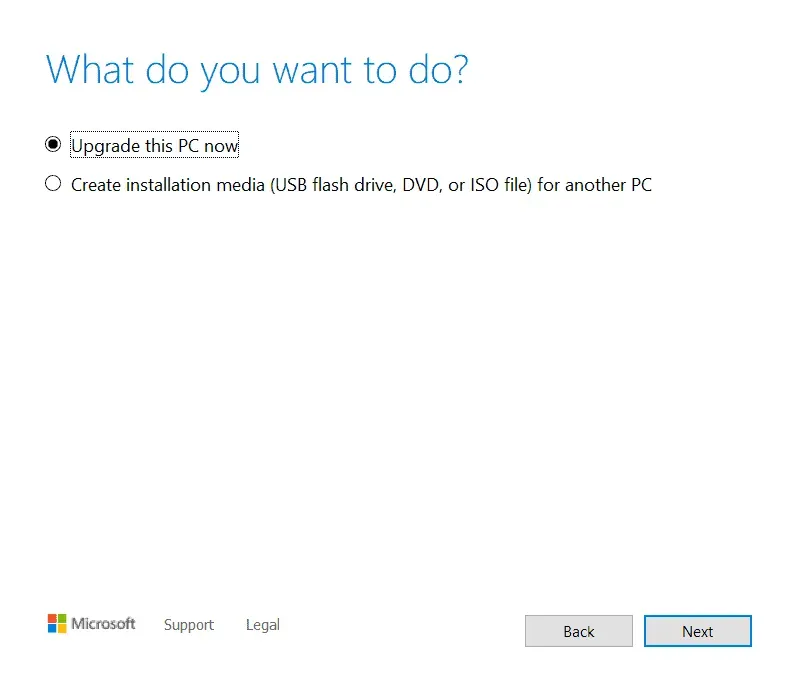
- Pokud chcete upgradovat počítač, na kterém používáte nástroj Media Creation Tool, vyberte tuto možnost.
- Pokud chcete vygenerovat spouštěcí USB disk pro jiný počítač, vyberte možnost „Vytvořit instalační médium pro jiný počítač“.
Stáhněte si Windows 11 Media Creation Tool
| Vývojář | Microsoft |
| Verze | MediaCreationTool Windows 11 |
| Velikost | 9,4 MB |
| Cena | Volný, uvolnit |
| Architektura | 64 BIT |
| Odkaz ke stažení | Stahujte zde |
Možnost upgradu tohoto počítače: Aktivujte Windows 11
Pokud se rozhodnete „upgradovat tento počítač nyní“, proveďte následující akce:
- Windows 11 se začnou stahovat pomocí Windows Media Creation.
- Po správném stažení můžete do počítače nainstalovat systém Windows.
- Po dokončení instalace vás počítač požádá o dokončení instalace. Po dokončení instalace můžete ve svém systému používat Windows 11.
Možnost: Vytvořte instalační médium pro jiný počítač
Pokud zvolíte „Vytvořit instalační médium pro jiný počítač“, proveďte následující akce:
- Po výběru volby budete vyzváni k výběru jazyka, vydání a architektury verze Windows, kterou chcete nainstalovat.
- Pokud chcete, aby nástroj pro vytváření médií vybral nastavení pro počítač automaticky, zvolte „Použít navrhované hodnoty pro tento počítač“. Po dokončení vyberte další.
- Dále v okně uvidíte dvě možnosti – „USB flash disk“ a „ISO soubor“.
- Jednotka USB flash – Pokud vyberete tuto možnost, nástroj pro vytváření médií Windows vám vytvoří zaváděcí jednotku USB.
- Soubor ISO – Pokud vyberete tuto možnost, nástroj pro vytváření médií stáhne soubor ISO. Soubor ISO budete moci vypálit později a vytvořit zaváděcí jednotku USB nebo DVD.
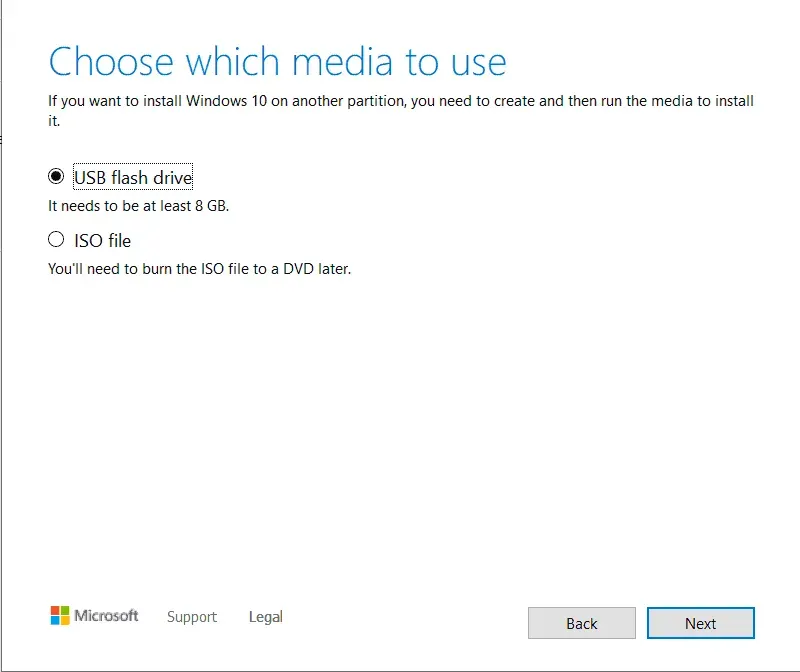
- Po výběru volby budete vyzváni k výběru jazyka, vydání a architektury verze Windows, kterou chcete nainstalovat.
- Pokud chcete, aby nástroj pro vytváření médií vybral nastavení pro počítač automaticky, zvolte „Použít navrhované hodnoty pro tento počítač“. Po dokončení vyberte další.
A konečně, Windows 10/11 Media Creation Tool nefunguje.
Takto upgradujete počítač na Windows 11 pomocí nástroje pro vytváření médií Windows 11. Chcete-li použít nástroj pro vytváření médií Windows 11, pečlivě dodržujte pokyny uvedené v tomto článku.


Napsat komentář